2. Una vez has escogido foto, haz una copia de la capa de fondo con Ctrl+J, crea luego una nueva capa entre el fondo y la copia del fondo, y rellena esta nueva capa de blanco.
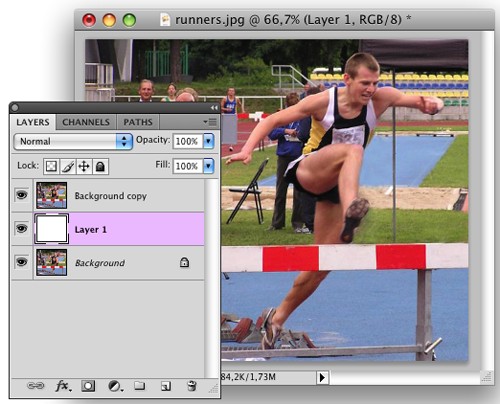
3. Con la copia de fondo como capa activa, selecciona la persona u objeto que harás saltar fuera de los límites de la foto. Puedes usar la herramienta de selección que más te guste o que mejor manejes. Cuando acabes, copia la selección en una nueva capa con Ctrl+J.
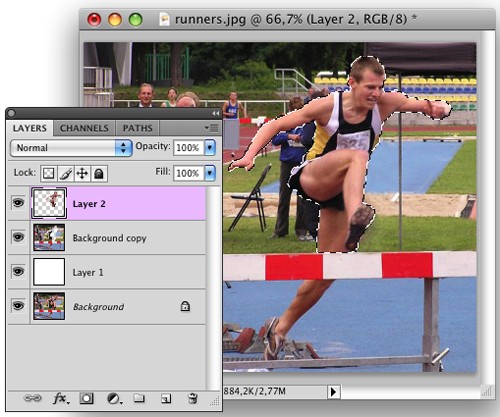
4. Todavía en la capa de copia de fondo, selecciona una parte del resto de la foto para que haga de fondo de nuestro efecto. Asegúrate de que algunas partes de tu protagonista quedan fuera de tu selección para conseguir el efecto de salir de los márgenes. Luego crea una máscara de capa haciendo clic en el botón señalado.
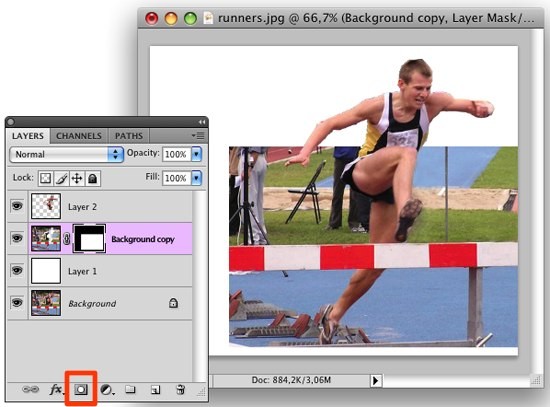
5. Sin movernos de la capa de copia de fondo, añádele un efecto de «stroke» (trazo) al fragmento seleccionado en el punto anterior para que parezca aún más una foto.
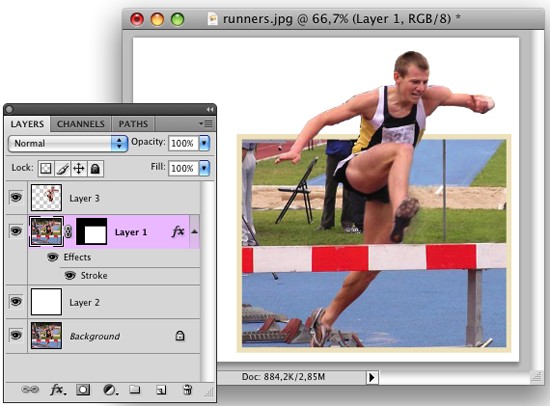
6. Ahora selecciona las dos capas superiores (la copia de fondo y la del protagonista seleccionado) y únelas en una sola capa con Ctrl+E.
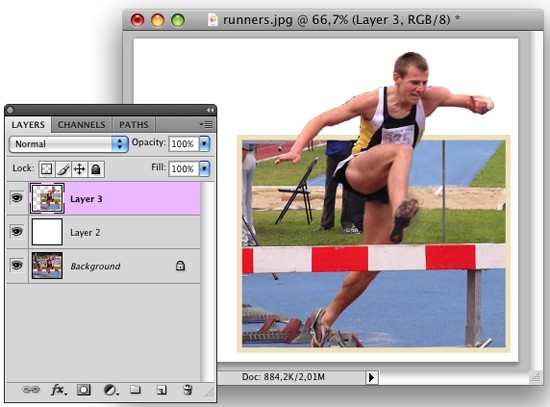
7. ¡Listo! Un recorte por aquí, un poquito de sombra por allá… y tienes tu efecto «out of bounds» acabado.
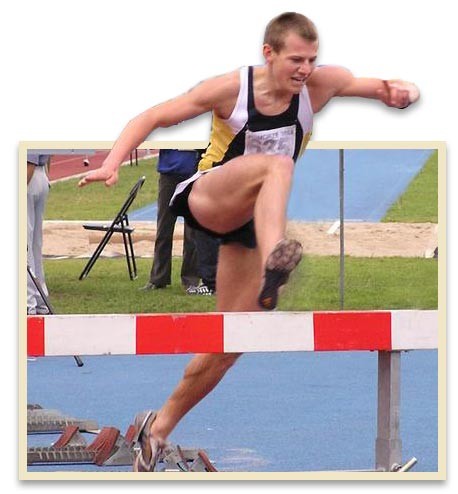

[…]. Les acerco un tutorial simple y conciso sobre cómo crear sus propias fotografías fuera de límites que realizó ChicaGeek. Vía: Hongkiat Blog Esta entrada fue escrita por Tamara el Martes, Abril 7th, 2009 a las 12:52 y fue guardada bajo Fotografía.[…]
[…]rial relacionado, ya que me pareció que la web está inundado de ellos, por lo que aquí les dejo el enlace a uno que se ve bien explicado: ?Tutorial Fuera de Limites? (crítica constructiva para ChicaGeek: a mejorar el recorte? espero que no lo tomes a mal). Enlace | 70 Outs[…]
Muy buen tutorial!
Te felicito, saludos desde El Salvador. 😉
[…]k»>http://www.hongkiat.com/blog/70-outstanding-out-of-bounds-photos/ Hay muchos tutoriales por la web, aquí tienes una de ellas: chicageek.com Fuentes: chicageek.com, hongkiat.com, diegomattei.com.ar google_ad_client = «pub-4322801929941365»; google_ad_width = 336; google_ad_height = 280; google_ad_format = «336x280_as»; google_ad_type = «text_image»; google_ad_[…]
[…]udar en este tipo de trabajo: ?Tutorial Fuera de Limites? . Conseguir una foto interesante con este efecto dependerá en gran medida de la foto, y el ángulo, y sobre todo de la creatividad individual. Para más muestras de este tipo de fotos en Flickr existe un grupo con muchas fotos de este tipo.[…]
[…]entes con FotoAprendiz y ChicaGeek […]
[…]este efecto pulsa aquí. Y aquí os dejo el tutoial para que lo pongáis en práctica. (0) […]
Me gustaria que alguien me ayude en poder hacer las fotos fuera de limite, pues por más que lo intento no lo consigo lo encuentro muy dificil, pero lo mismo no lo es. Gracias
Africa: y no has probado a seguir el tutorial? Está explicado paso a paso y no es tan difícil (creo yo).
[…]_trackPageview(‘/outbound/article/www.hongkiat.com’);» target=»_blank»>Clic Aqui para ver Fotografias fuera de limites (Hongkiat) Tutorial No Comments Read More[…]
[…]s protagonistas de tus fotos: ?Tutorial Fuera de Limites?. Conseguir una foto interesante con este efecto dependerá en gran medida de la foto, el ángulo, y sobre todo de la creatividad individual de cada uno. En algunas ocasiones disponemos de fotos que no son gran cosa, no quiero decir que sean malas, pero con este tipo de efecto, las podríamos transformar en fotos muy vistosas.Estos tipos de fotos son muy agradables, pero no es mas que una foto normal, a la que se le da[…]
[…]onseguir. Sigue los pasos de este tutorial en castellano y verás cómo hacer saltar a los protagonistas de tus fotos: ?Tutorial Fuera de Limites?. Conseguir una foto interesante con este efecto dependerá en gran medida de la foto, el ángulo, y sobre todo de la creatividad individual de cada uno. En algunas ocasiones disponemos de fotos que no son gran cosa, no quiero decir que sean malas, pero con este tipo de efecto, las podríamos transformar en fotos muy vistosas.Estos tipos de fotos son muy agradables, pero no es mas que una foto nor[…]
mil gracias por el tutorial, esta super el efecto!!!
besos.
con este procedimiento, el de la chicageek, no es posible crear el efecto con perspectiva, ¿o acaso si?